宏基电脑怎样进入U盘启动
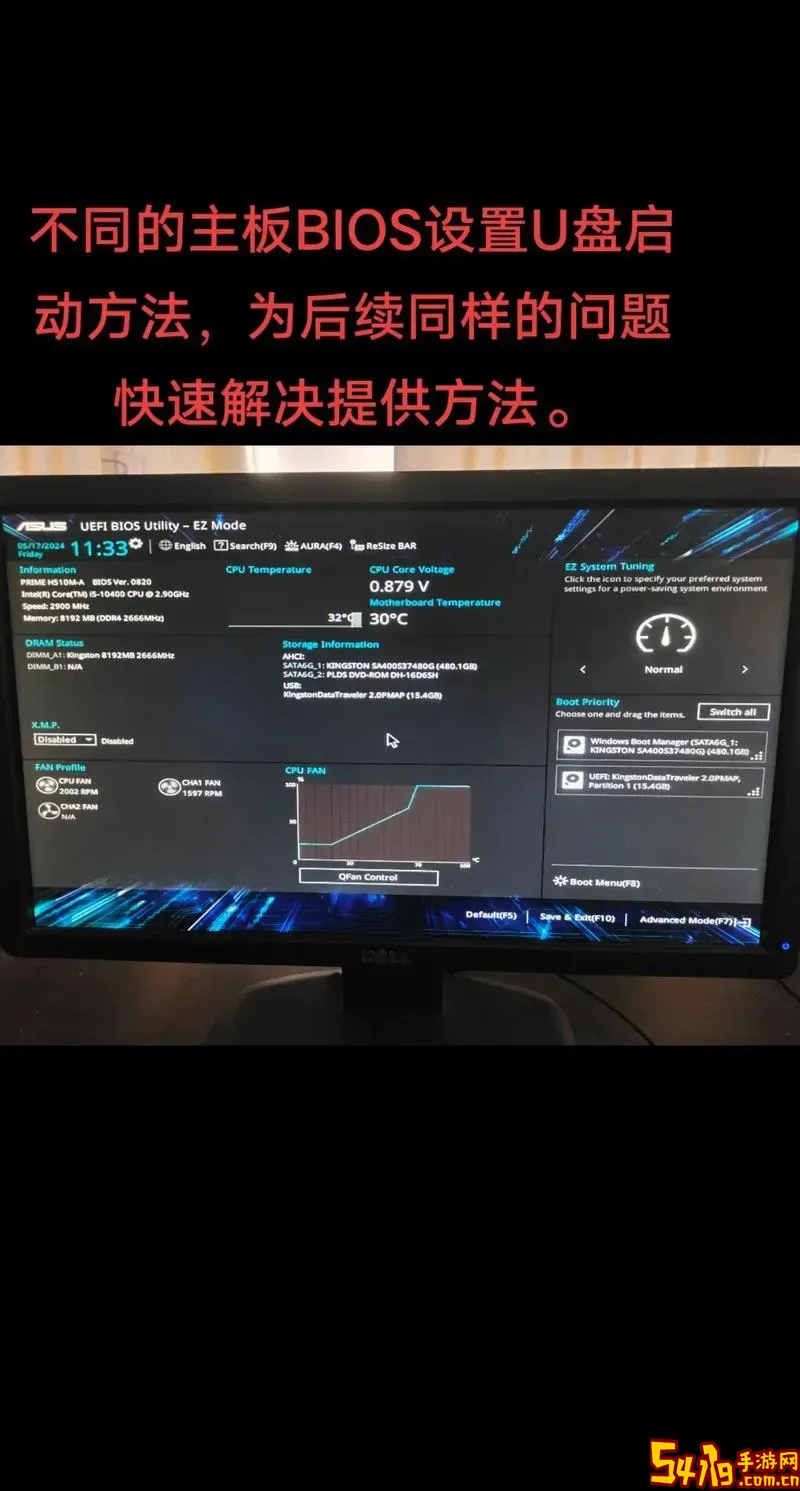
随着电脑技术的发展,使用U盘进行系统安装、故障排查或数据恢复越来越普遍。对于宏基(Acer)电脑用户来说,了解如何进入U盘启动是非常重要的技能。本文将详细介绍宏基电脑进入U盘启动的方法,帮助用户顺利使用U盘启动电脑,实现系统安装或维护。
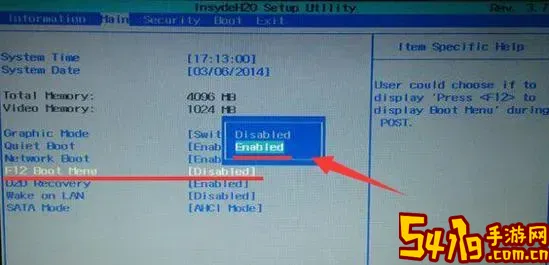
一、什么是U盘启动?
U盘启动是指通过USB接口的U盘装载启动程序,从而启动电脑的一种方式。相比传统的光盘启动,U盘启动具有启动速度快、方便携带及兼容性好等优点。利用U盘启动,可以安装操作系统、运行电脑维护工具或者进行系统恢复。
二、准备工作
要通过宏基电脑实现U盘启动,首先需要准备一个可启动的U盘。常见制作可启动U盘的方法有使用微软官方工具(Windows Media Creation Tool)、第三方工具如Rufus、UltraISO等,制作Windows、Linux或其他系统的启动盘。同时确保U盘容量足够且格式为FAT32(视具体需求而定)。
三、进入宏基电脑BIOS设置步骤
宏基电脑默认情况下是从硬盘启动,想要通过U盘启动,需要修改启动顺序,或直接选择U盘启动。具体操作步骤如下:
插入U盘:将制作好的U盘启动盘插入宏基电脑的USB接口。
重启电脑:如果电脑已经开机,先关闭电脑,然后重新开机。
进入BIOS/启动菜单:开机时,屏幕出现宏基logo时,按下指定的快捷键进入BIOS或启动菜单。不同型号的宏基电脑可能快捷键不同,常见的包括F2, Del,或F12。
通常情况下,按下 F2 键可以进入BIOS设置界面;而按 F12 键可以进入启动设备选择菜单(有些型号默认未启用按钮菜单,需要在BIOS中开启)。
四、BIOS中开启U盘启动
部分宏基电脑的BIOS不开启U盘启动,需要手动开启。进入BIOS后,按照以下步骤操作:
找到“Boot”或“启动”选项卡,进入启动顺序设置界面。
将“USB HDD”或“USB Storage Device”或类似描述的项目移至启动顺序的第一位。
如果开启“快速启动”(Fast Boot),建议暂时关闭,以确保可以识别U盘启动。
在“Security”或“安全”设置里,确认“安全启动”(Secure Boot)已被禁用,因为某些型号开启安全启动会阻止非官方的启动项加载。
设置完成后,按提示保存并退出BIOS(一般为F10键),电脑将自动重启。
五、使用启动菜单直接选择U盘启动
如果不想修改BIOS启动顺序,部分宏基电脑支持开机时直接按下启动菜单键选择启动设备。步骤如下:
将U盘插入电脑USB端口。
开机或重启时,开机画面出现宏基logo时,立即连续按下 F12 键(有的型号为 Esc 或F9,请根据具体型号确认)。
弹出启动设备选择列表,选择插入的U盘名称(通常带有USB字样),按回车即可从U盘启动。
六、常见问题及解决方案
1.按F12无反应:部分宏基电脑未开启启动菜单功能,需要先进入BIOS开启“F12 Boot Menu”选项。
2.找不到U盘启动项:确认U盘制作正确且接入USB端口正常,尝试更换不同USB接口(建议采用USB 2.0接口)。重新制作启动U盘也可排除问题。
3.启动后黑屏或无响应:确认关闭了安全启动,使用的启动U盘兼容当前电脑的启动模式(UEFI或Legacy)。如果电脑采用UEFI模式制作U盘,确保U盘支持UEFI启动。
4.无法保存BIOS设置:部分电脑需要输入BIOS密码或进行启动顺序锁定,联系管理员或售后服务。
七、总结
总体而言,宏基电脑进入U盘启动的核心是正确进入BIOS或启动菜单,调整启动顺序或直接选择启动设备。通过关闭安全启动、调整启动项,用户可以轻松实现从U盘启动电脑,完成系统安装或维护操作。建议用户在操作前备份重要数据,确保制作的U盘启动盘正确有效。熟悉宏基电脑型号的快捷键和BIOS界面布局,将大大提升使用体验。
希望本文的内容能够帮助广大宏基电脑用户顺利实现U盘启动,解决安装系统、解决电脑故障的需求。